Wstęp emotikony w formułach Excel Może się to wydawać nieco dziwne, ponieważ nie znaleziono żadnego związku między nimi, ale należy zauważyć, że te symbole zaczęły stawać się częścią codziennej komunikacji.
Jeśli to możliwe wstaw plik audio lub muzyczny do dokumentu Word lub nawet importuj muzykę i dźwięk z programu PowerPoint, Oczywiście możesz używać emotikonów w Excelu.
W przypadku pakietu Office, a dokładniej w: przekroczyć , rozszerzono użycie emotikonów w celu wyróżnienia szczegółów w arkuszach kalkulacyjnych.
W rzeczywistości pomysł, który Microsoft dodał do swoich najnowszych wersji, urzeczywistnił się i stał się bardziej powszechny niż się wydaje.
Więc jeśli chcesz, aby Twoje arkusze kalkulacyjne były bardziej społecznościowe i atrakcyjny , kontynuuj czytanie tego artykułu, aby dowiedzieć się, jak je wstawić.
Użyj klawiatury, aby wstawić emotikony do formuł Excela
Dodanie tych symboli do klawiatury pomoże Ci zacząć wprowadź emotikony w arkuszach kalkulacyjnych Excel, chociaż zwykle nie pojawiają się na fizycznej klawiaturze.
Dlatego na podstawie wersji systemu Windows wydanych przez firmę Microsoft znajdziesz sposób ich przeglądania. Twórz niestandardowe emotikony na Androida i iOS jest łatwe, trudno jest połączyć je z Excelem.
Użycie tego rodzaju symboliki będzie zależeć od tego, jak chcesz, aby wyrażała wyniki lub była częścią formuły.
Aby je dodać, jest kilka metod jest bezpośrednio powiązany z wersją, której używasz, za pomocą klawiatury fizycznej, klawiatury ekranowej, klawiatury numerycznej lub przez skopiowanie i wklejenie do arkusza kalkulacyjnego.
Na pasku formuły będziesz transkrybować typ, który chcesz utworzyć, i tutaj decydujesz, czy użyć emotikonów, aby zmienić wygląd arkusza roboczego.
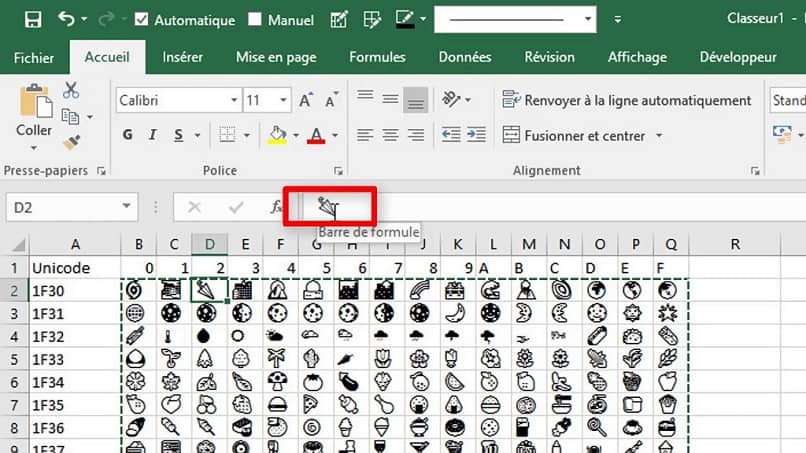
Należy to zauważyć Symbole muszą być ujęte w cudzysłów w każdej z określonych funkcji jak z tekstami.
Facet, który może służyć jako Przykład wygląda tak, gdzie znaki zapytania zostaną zastąpione wybranymi przez Ciebie emotikonami:
- = JEŻELI (F3> 1, „???”, „??”)
Sposoby dodawania emotikonów w zależności od wersji systemu Windows
Aby zaimportować emotikony do programu Excel lub dowolnego innego zadania systemu Windows, potrzebujesz klawiatury, aby wyświetlić opcję ich dodania.
System Windows 7
Jeśli chodzi o daty premiery tej wersji, nie było jeszcze szybkiego dostępu do tej czcionki na dowolnym typie klawiatury.
Dlatego jeśli chcesz przejrzeć listę emotikonów, aby wybrać, co chcesz dodać do arkusza, który tworzysz w programie Excel, musisz wykonać następujące czynności:
Naciśnij przycisk” Demarer „Aby wyświetlić menu główne systemu Windows i wyszukiwarkę, wprowadź” Tablica znaków „Aby otworzyć okno.
Będziesz szukać tzw. Symbol interfejsu użytkownika Segoe A potem, poruszając się po tej sekcji, znajdziesz emotikony dostępne na twoim komputerze.

Musisz dwukrotnie kliknąć symbole lewym przyciskiem myszy, aby pojawiły się w przestrzeni nazw. ” Znaki do skopiowania „Następnie wciśnij” wybierać Do kopiowania i wklejania w programie Excel.
Klawiatura lub ekran dotykowy
Począwszy od wersji 8.1, system Windows go włączył sekcja symboli na klawiaturze ekranowej służy do wstawiania emotikonów do formuł Excela.
Będziesz mógł uzyskać do niego dostęp za pośrednictwem paska zadań, który można wyświetlić na dole ekranu z ikoną klawiatury, którą wystarczy nacisnąć.
Tam na lewo od spacji będzie symbol szczęśliwej twarzy, gdzie znajdziesz ten symbol kolekcja ze wszystkimi tymi postaciami ten
Okna 10
Jedną z zalet tej wersji dla interakcji z użytkownikiem jest tworzenie skrót aby wyświetlić emotikony za pomocą kombinacji klawiszy.
Aby to zrobić, naciśnij „ Windows +. „Aby wyświetlić małe okno zawierające tę samą kolekcję emotikonów, która jest wyświetlana na klawiaturach mobilnych.